Technische Plätze
Anlage technischer Platz (Plus/Premium-Funktion)
Klicken Sie innerhalb des gewünschten Kunden auf einen beliebigen technischen Platz, unter dem Sie den TP anlegen möchten. Dort auf den "+ Technischer Platz" Button klicken. Voraussetzung für diese Bearbeitung ist die Berechtigungsgruppe “Schreiben Plus”.
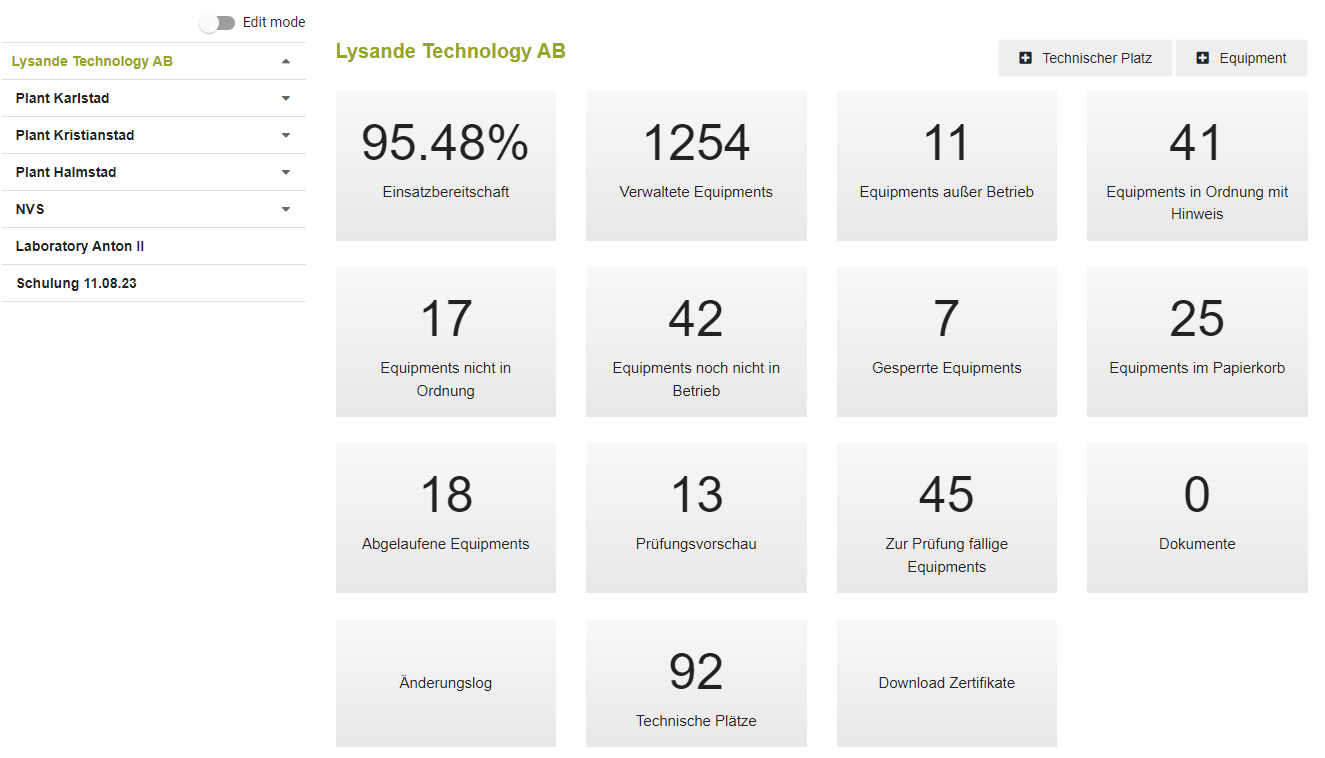
Dann kann der gewünschte übergeordnete Platz innerhalb des Kunden, der ausgewählt wurde ausgesucht werden. Anschließend noch einen Namen vergeben und Speichern. Dann ist der TP erstellt.
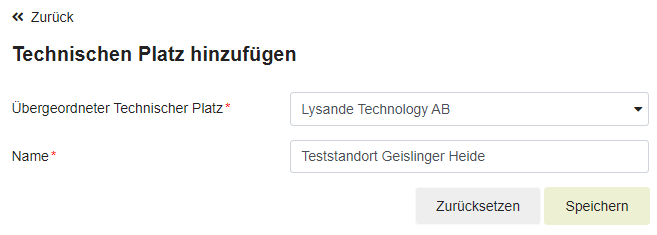
Bearbeiten eines technischen Platzes (Plus/Premium-Funktion)
Klickt man auf einen technischen Platz, so kann man anschließend auf den Stift-Button gehen, um den technischen Platz zu bearbeiten. Dann erscheint die Maske aus der Anlage, in der Name oder übergeordneter technischer Platz geändert werden kann. Voraussetzung für diese Bearbeitung ist die Berechtigungsgruppe “Schreiben Plus”.

Experten-Tipp: Technische Plätze nach Kostenstelle oder Standort benennen oder mit “Ausleihen” und Mitarbeitername betiteln
Über die technischen Plätze können Sie eigenständig Ihre Struktur im Unternehmen abbilden. Das könnten zum einen tatsächliche Plätze sein z.B.
Standort 1
Halle A
Halle B
Standort 2
Sie können ebenso Kostenstellen über die Struktur der Technischen Plätze abbilden:
KoSt 4000
KoSt 4001
KoSt 4002
KoSt 5000
Sie können auch über die technischen Plätze eine Ausleihe / Leihe an Mitarbeiter abbilden. Das kann parallel zu den o.g. Strukturen sein. Das könnte z.B. so aussehen:
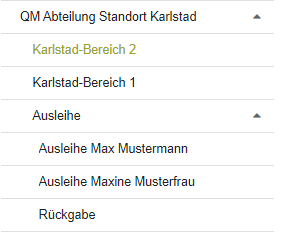
Ein Betriebsmittel könnte dann mit Verleihen an einen Mitarbeiter auf den Technischen Platz vorübergehend umgezogen werden, wodurch alle Equipments auf dem technischen Platz des Mitarbeiters übersichtlich aufgelistet sind im jeweiligen Dashboard:
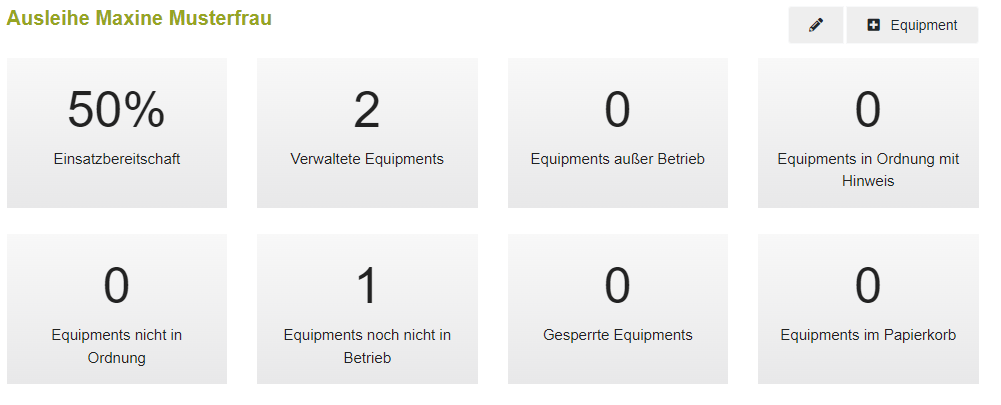
Umziehen von Equipments
Equipments können durch eine einfache Bearbeitung umgezogen werden. Details: https://hilfe.carlstahl.com/DE/equipments-im-betriebsmittelportal#EquipmentsimBetriebsmittelportal-Equipmentverschieben. Sie können auch in einer Massenauswahl umgezogen werden auf einen anderen technischen Platz. Details: https://hilfe.carlstahl.com/DE/equipments-im-betriebsmittelportal#EquipmentsimBetriebsmittelportal-MehrereEquipmentsgesammeltbearbeiten(Massenaktionen):
Diese Änderung ist anschließend am Betriebsmittel im Änderungslog (Reiter unten) sichtbar. Siehe nachfolgend. Details zum Änderungslog hier. So können Sie jederzeit nachvollziehen, wann welches Betriebsmittel wohin ging. Insbesondere, wenn Sie die technischen Plätze wie oben beschrieben zum Verleihen abbilden verwenden, ist das sehr hilfreich:
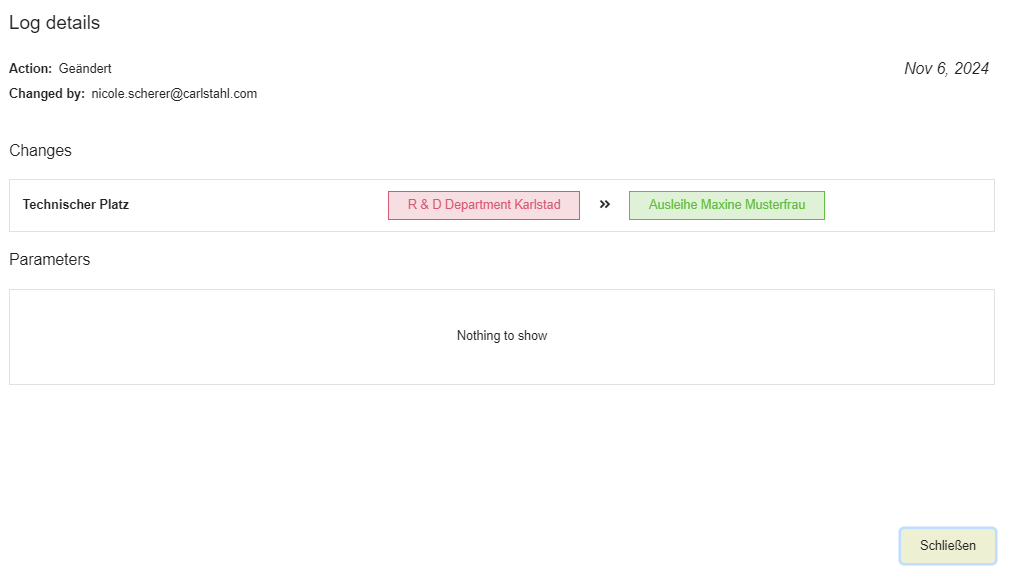
im Änderungslog sieht dies folgendermaßen aus: Eintrag “Geändert”. Klickt man auf den Eintrag kommt man auf den oberen Screenshot.
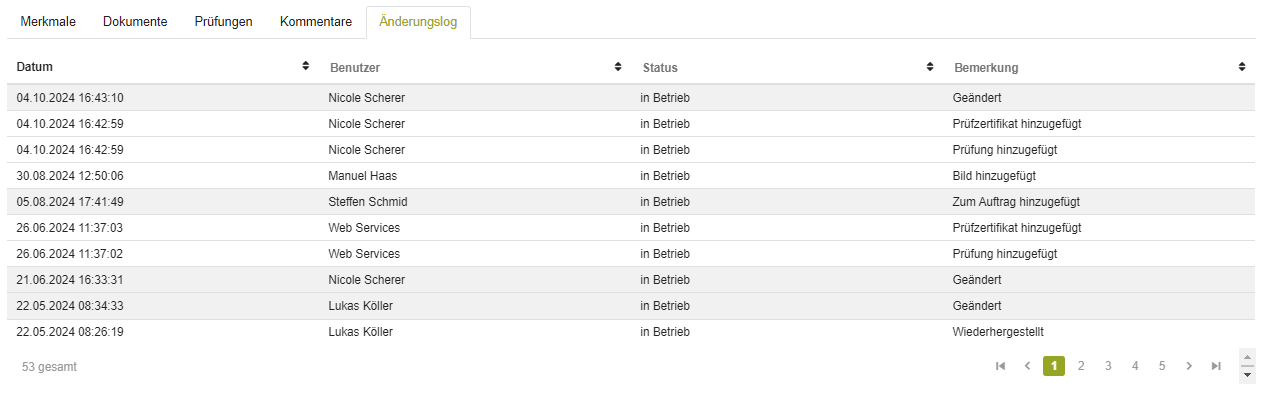
Fehlerbild: Nicht alle Technischen Plätze im Portal einsehbar
Sollten Sie Zugang zur Userverwaltung im Backend haben, können Sie direkt auf Ihren User gehen und überprüfen, ob bei Ihnen die technischen Plätze zugeordnet sind und ob diese auf „true“ sind, denn nur dann können auch die untergeordneten Technischen Plätze eingesehen werden.
Sollten Sie keinen Zugang zum Backend haben, bitte wenden Sie sich an Ihren Ansprechpartner im Unternehmen, der dort Zugriff hat oder Ihren Carl Stahl Ansprechpartner.
Individuelle Anordnung der technischen Plätze
Um die Plätze zu verschieben muss der „Edit Mode“ aktiviert werden. Anschließend leuchtet der Strukturbaum orange und die Technischen Plätze können mit Hilfe der Maus neu angeordnet werden. Anschließend muss der Edit Mode wieder deaktiviert werden, sodass die Änderungen für den User gespeichert werden. Somit ist die Ansicht des Users dauerhaft geändert.
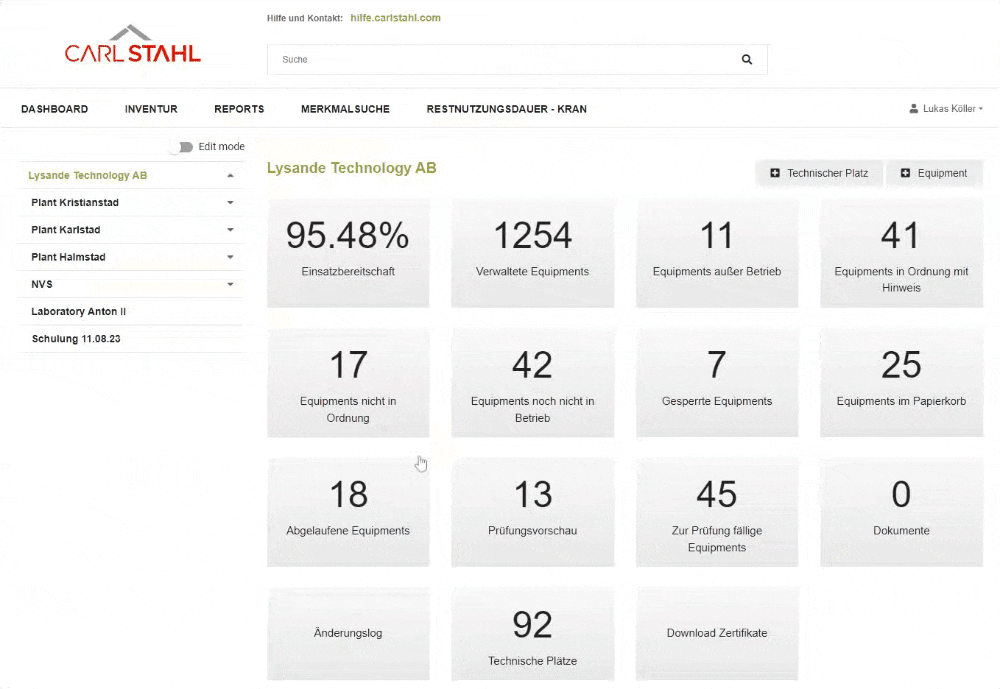
Eine Verschiebung zwischen über- und untergeordneten Technischen Plätzen ist über Ihren Carl Stahl Ansprechpartner möglich.
Löschen technische Plätze (Plus/Premium-Funktion)
Generell können technische Plätze auch wieder gelöscht werden. Befinden sich noch keine Equipments auf dem zu löschenden technischen Platz kann dieser selbständig durch den User mit Hilfe des Papierkorb Icons im oberen rechten Eck gelöscht werden. Befinden sich Equipments auf diesem Platz ist dies dagegen nicht möglich. Soll der Technische Platz dennoch gelöscht werden, wenden Sie sich bitte an Ihren Carl Stahl Ansprechpartner. Voraussetzung für diese Bearbeitung ist die Berechtigungsgruppe “Schreiben Plus”.
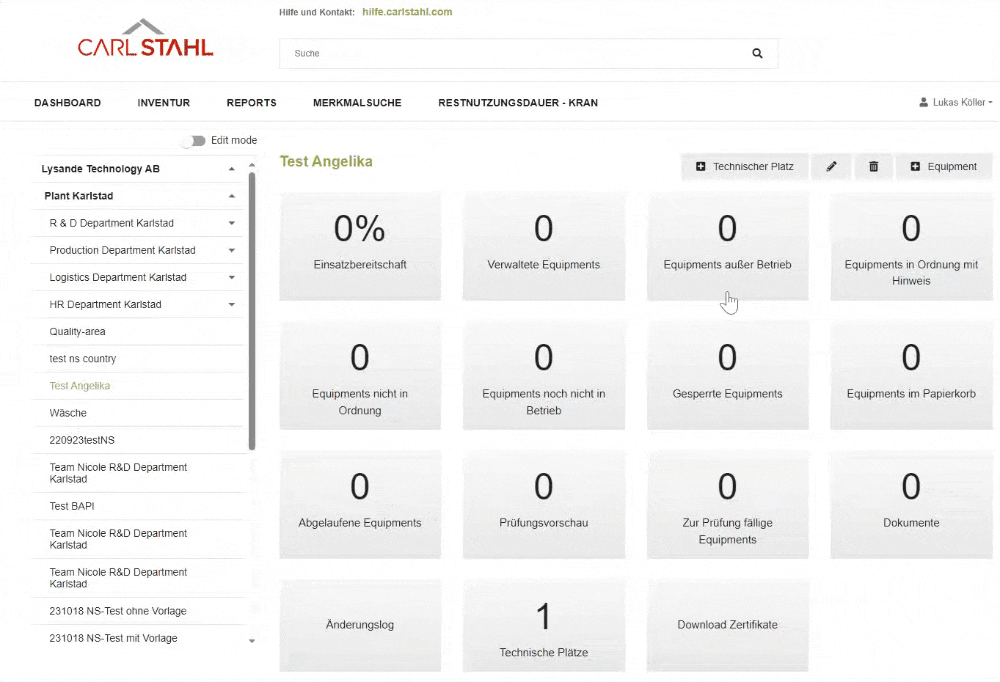
Fehlerbild: Unterschiedliche Bezeichnung technischer Platz
Dies ist sehr wahrscheinlich auf die Übersetzungsfunktion des jeweiligen eingesetzten Browsers zurückzuführen. Technische Plätze können dann automatisch aber ggf. dann auch falsch übersetzt werden. Beispiele:
TP „Equipment“ im internen Warenwirtschaftssystem wird zu „Ausrüstung“
TP „Stablerwerkstatt“ im internen Warenwirtschaftssystem wird zu „Hefterwerkstatt“ (falsch seitens Browser übersetzt)
Fehlerbild: Ansprechpartner eines Technischen Platzes wird nicht im Portal angezeigt
Der Ansprechpartner am technischen Platz wird von Ihrem Carl Stahl Ansprechpartner im internen Warenwirtschaftssystem gepflegt.
.jpg)